Fyrst vefverslunin er orðin rétt stillt er kominn tími á að búa til vöru til að selja í henni. Smelltu á „Products” í stikunni vinstra megin og því næst á „Create your first product!“.
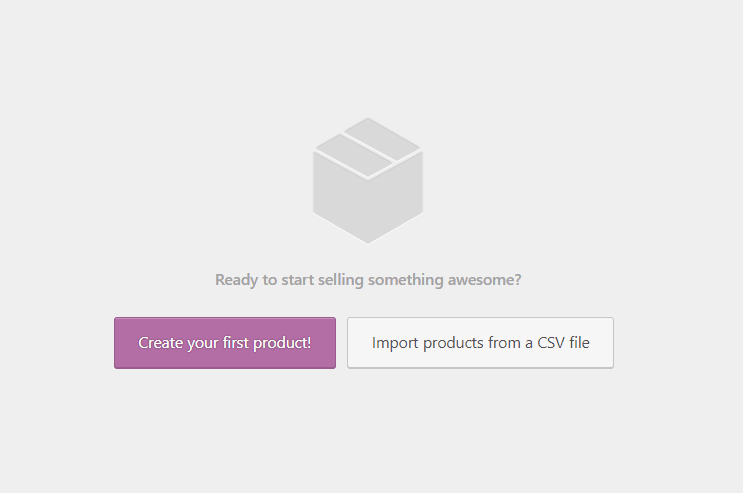
Þegar þú gerir það í fyrsta sinn færðu upp ýmsar ábendingar og tillögur. Það er ágætt að lesa þær yfir og smella á „Dismiss“ að því loknu.
Neðarlega á skjánum sérðu valmynd fyrir „Product data“ en þar geturðu valið eðli vörunnar. Þ.e.a.s hvort hún sé einföld (án mismunandi eiginleika eins og t.d. lita), flokkuð með öðrum (Grouped) eða með mismunandi eiginleikum (Variable product). Þar er einnig hægt að haka við hvort varan sé stafræn (Virtual) eða hægt að hlaða niður (Downloadable).
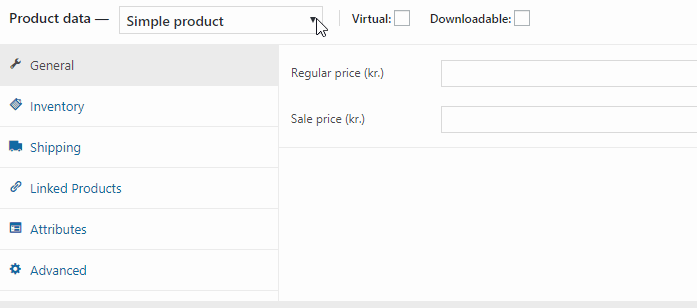
Í WooCommerce-námskeiðinu okkar kennum við þér að búa til þrjár tegundir af vörum: Einfalda vöru, vöru með eiginleikum og vöru sem hægt er að hlaða niður.
Í þessum hluta förum við eingöngu fyrir einfaldar vörur.
Til að byrja með skaltu velja nafn (Title) á vöruna og skrifa lýsingu á henni í textasvæðið.
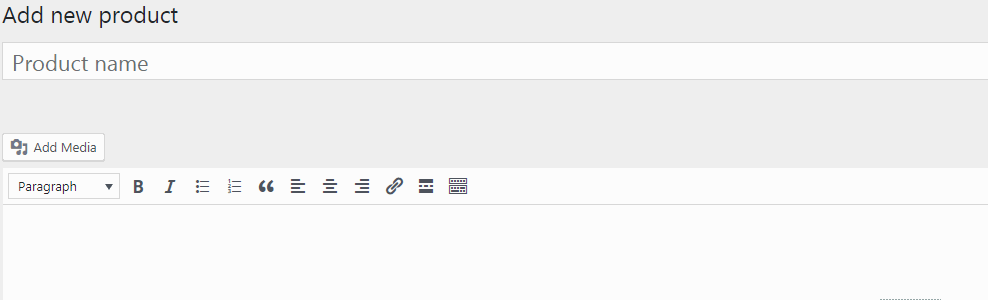
Neðar á skjánum er hægt að setja inn frekari upplýsingar um vöruna.
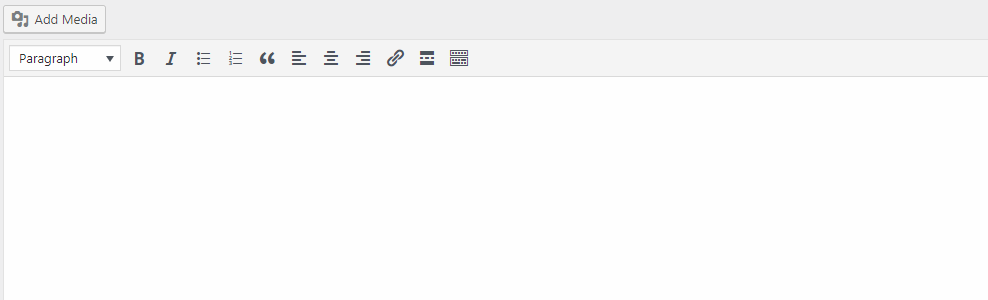
Fyrst skaltu búa til flokk (Category) hægra megin á skjánum og merki (Product tags). Ef þú þekkir ekki alveg muninn geturðu lesið þér betur til í fyrsta WordPress-námskeiðinu okkar.
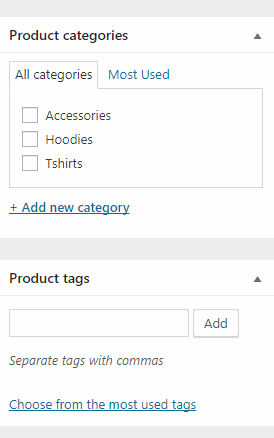
Þú setur inn mynd af vörunni undir „Product image“. Hér skaltu setja góða og lýsandi mynd af vörunni. Þar fyrir neðan, undir „Product gallery“ geturðu sett inn fleiri myndir af vörunni.
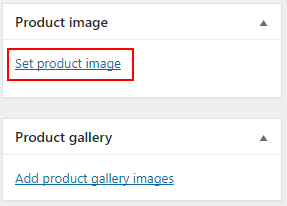
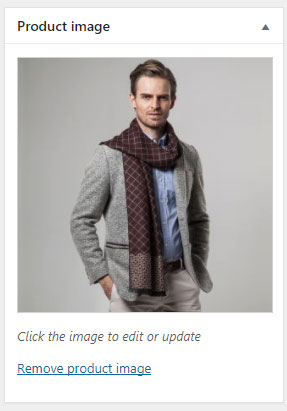
Á miðri síðunni sérðu nokkra flipa. Í fyrsta flipanum seturðu inn verðið undir „Regular price“. Ef þú vilt hafa útsöluverð geturðu sett það undir „Sale price“ og jafnvel smellt á „schedule“ ef þú vilt hafa útsöluverð í ákveðinn tíma.
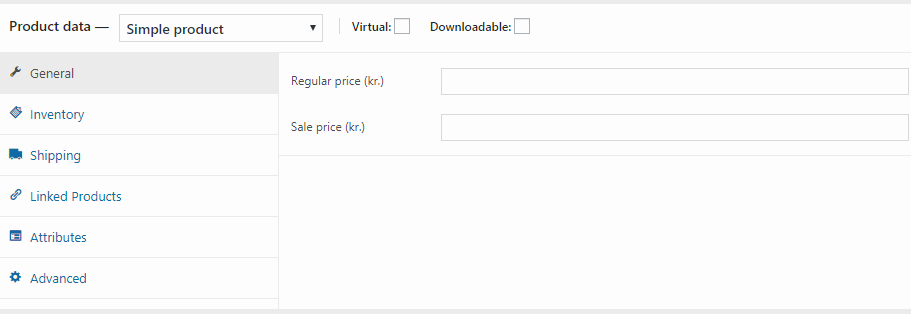
Í næsta flipa sem er merktur „Inventory“ geturðu sett inn birgðastöðu vörunnar. Ef þú vilt velja ákveðið vörunúmer fyrir vöruna seturðu það inn í reitnum „SKU“. Ef þú ert með takmarkað magn í boði skaltu haka við „Enable stock management at product level“. Þú setur inn magn birgða í reitinn „Stock quantity“. Þú velur hvort þú viljir leyfa að varan sé keypt þótt birgðastaða sé núll (Allow backorders), og hvort hún sé til á lager undir „Stock status“.
Í hvert skipti sem viðskiptavinur kaupir vöruna lækka birgðirnar sjálfkrafa í samræmi við kaupin.
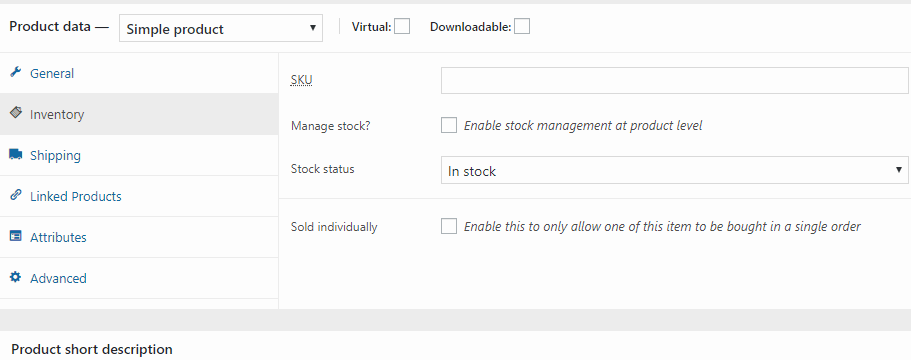
Næsti flipi heitir „Shipping“. Þar geturðu sett inn þyngd og ummál vörunnar (því þú getur stillt sendingarkostnað eftir því, en það er ekki nauðsynlegt).
Ef þú ert með tengdar vörur, geturðu skráð þær undir flipanum „linked products“ og þá birtir kerfið uppástungur að þeim til viðskiptavina þegar þeir eru að skoða vöruna.
„Attributes“ flipinn tilheyrir vörum með mismunandi eiginleika og við munum fara yfir hann í síðari hlutum námskeiðsins.
Í „Advanced“ flipanum undir „Purchase note“ geturðu sett inn texta ef þú vilt koma einhverju sérstöku á framfæri til fólks sem kaupir þessa tilteknu vöru. Þú getur breytt því hvar hún er í röðinni, til dæmis ef hún á að birtast ofar en aðrar, en það er gert undir „Menu order“. Hafðu hakað við „Enable reviews“ ef þú vilt leyfa að fólk geti skilið eftir umsögn um vöruna.
Að lokum skaltu fara neðarlega á síðuna og setja inn texta í „Product short description“. Sá texti kemur til með að birtast sem smá forsmekkur á ýmsum stöðum og mikilvægt að hann hljómi nógu spennandi til að fólk vilji smella á vöruna.
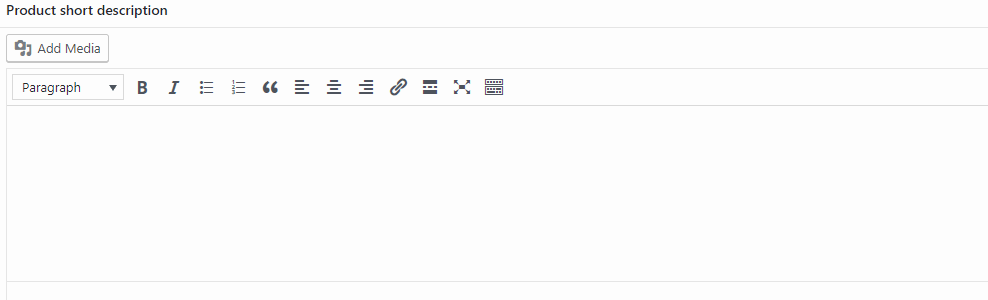
Til að vista skaltu smella á „Publish“ takkann og kíkja svo á „View product“ til að sjá hvernig varan kemur út í vefversluninni.
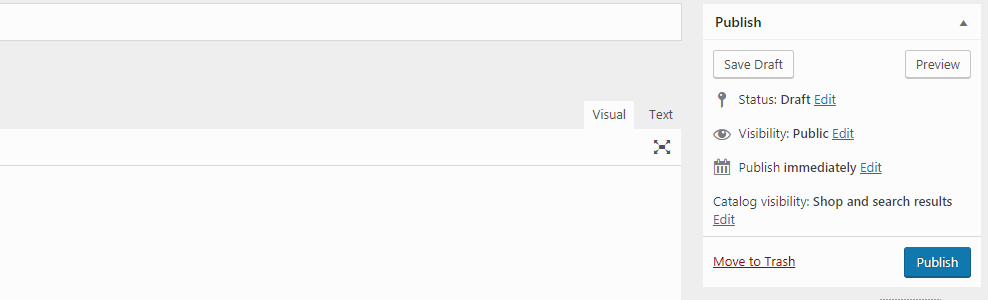
Útlit vörusíðunnar fer dálítið eftir því hvaða þema þú ert að nota með WordPress og sum þeirra eru betri en önnur þegar kemur að WooCommerce.
Nú þegar þú hefur búið til þína fyrstu vöru ætlum við að búa til vöru með mismunandi eiginleikum og afbrigðum.
